- Intégrations
- Zapier
- Zapier : exporter des données d'inspection vers des feuilles de calcul Google Sheets
Zapier : exporter des données d'inspection vers des feuilles de calcul Google Sheets
Comment créer un Zap pour exporter automatiquement les données des inspections dans une feuille de calcul Google Sheets ?
Google Sheets est l'une des applications de feuilles de calcul les plus utilisées et offre de nombreuses fonctionnalités permettant de visualiser et d'analyser des données. En utilisant des outils d'intégration tels que Zapier, vous pouvez exporter automatiquement vos données d'inspection SafetyCulture pour remplir une feuille de calcul Google Sheets, afin que votre équipe puisse accéder à tout moment aux dernières informations capturées par vos utilisateurs sur le terrain et analyser les données en toute simplicité.
Si votre organisation utilise Power Automate comme outil d'intégration, vous pouvez créer un flux pour un résultat similaire.
Veuillez noter
Ce Zap utilise Google Sheets comme solution pour stocker les données d'inspection. Il peut être interchangé avec d'autres connecteurs tels que Microsoft Excel Online.
Les données exportées sont basées sur les inspections auxquelles votre compte a accès. Apprenez à vous donner accès aux inspections en créant des règles d'accès ou en vous attribuant l'autorisation « Outrepasser l'autorisation : afficher toutes les données ».
Vous devrez créer au préalable une feuille de calcul Google Sheets avec des en-têtes de colonne pour les données d'action que vous souhaitez exporter. Pour chaque en-tête, donnez une étiquette à chaque réponse que vous souhaitez exporter.
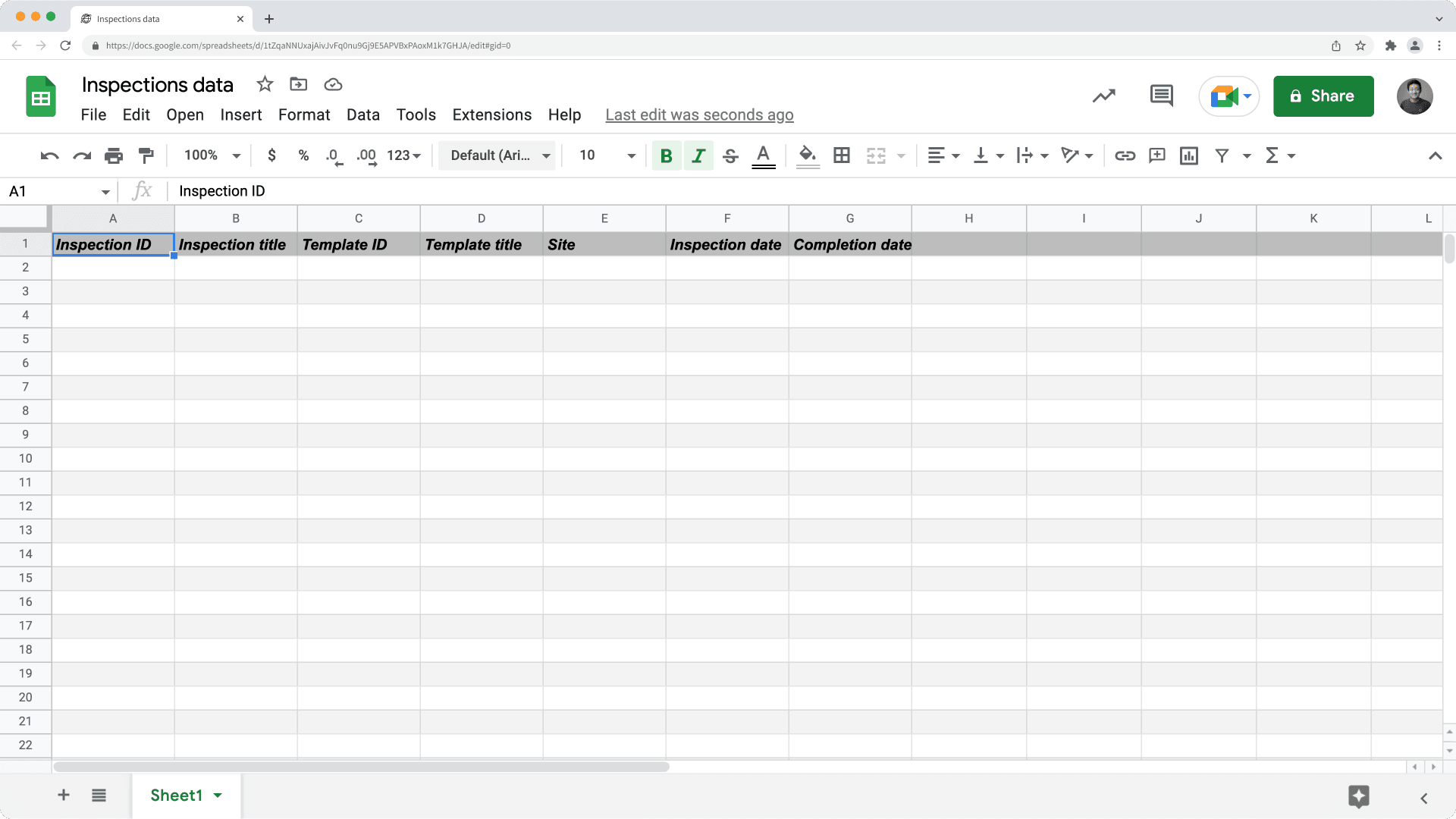
Ce Zap ne prend pas en charge les questions d'inspection suivantes :
Questions dans les champs logiques.
Questions dans les sections répétées.
Les questions à choix multiples pour lesquelles la fonction « sélection multiple » est activée.
Si vous rencontrez des erreurs ou si vous avez des questions concernant l'intégration, veuillez contacter notre équipe de support technique client pour obtenir de l'aide.
Si vous faites partie de multiples organisations, veuillez contacter notre équipe de support etchnique client pour obtenir de l'aide afin de connecter Zapier à la bonne organisation de SafetyCulture.
1. Inspection terminée dans SafetyCulture
Cliquez sur Créer un Zap en haut à gauche de la page.
Cherchez et sélectionnez SafetyCulture sous « 1. déclencheur ».
Cliquez sur le menu déroulant « Déclencher événement » et sélectionnez Inspection terminée.
Cliquez sur Continuer.
Sélectionnez votre compte SafetyCulture dans le menu déroulant. S'il s'agit de votre premier Zap avec SafetyCulture, cliquez sur Se connecter à SafetyCulture et ajoutez ensuite votre compte SafetyCulture à Zapier en vous connectant.
Cliquez sur Continuer.
Cliquez sur le menu déroulant pour sélectionner le modèle. Veuillez noter que seuls les 20 modèles les plus récemment modifiés sont affichés. Si le modèle que vous souhaitez utiliser ne figure pas dans la liste, sélectionnez l'onglet Personnalisé dans le menu déroulant et entrez l'identifiant unique du modèle dans le champ de texte. Personnalisé
Cliquez sur Déclencheur de test et cliquez sur Déclencheur de test une fois qu'une inspection a été trouvée.
2. Créer une ligne de feuille de calcul dans Google Sheets
Dans « 2. Action », recherchez et sélectionnez Google Sheets.
Cliquez sur le menu déroulant « Événement d'action » et sélectionnez Créer une ligne de feuilles de calcul.
Cliquez sur Continuer.
Sélectionnez votre compte Google Sheets dans le menu déroulant. S'il s'agit de votre premier Zap avec Google Sheets, cliquez sur
Connecter un nouveau compte dans le menu déroulant, puis connectez-vous à Google et ajoutez-le à Zapier.
Cliquez sur Continuer.
Configurez les champs suivants :
Disque : Cliquez sur le champ et sélectionnez le Google Drive où votre feuille de calcul est stockée.
Feuille de calcul : Cliquez sur le champ et sélectionnez le fichier de la feuille de calcul.
Feuille de calcul : Cliquez sur le champ et indiquez la feuille de calcul.
Nom de colonne : les en-têtes de colonne que vous avez préparées dans la feuille de calcul Google Sheets apparaîtront comme des champs à remplir. Cliquez sur chaque champ et sélectionnez les données d'inspection que vous souhaitez exporter sous « Fin de l'inspection dans SafetyCulture ». Vous pouvez rechercher l'étiquette de la question dans le menu déroulant et sélectionner les éléments qui contiennent « Réponses ».
Cliquez sur Continuer.
Cliquez sur Tester et continuer. Une ligne de feuille de calcul est créée avec les données d'inspection que vous avez précisées.
Publiez votre Zap pour commencer à exporter les données d'inspection vers la feuille de calcul Google Sheets. Nous vous recommandons également de donner un nom à votre Zap en haut à gauche de la page.
Cette page vous a-t-elle été utile?
Merci pour votre commentaire.